Utilisation de l’onglet Opérations de Sync Service Manager
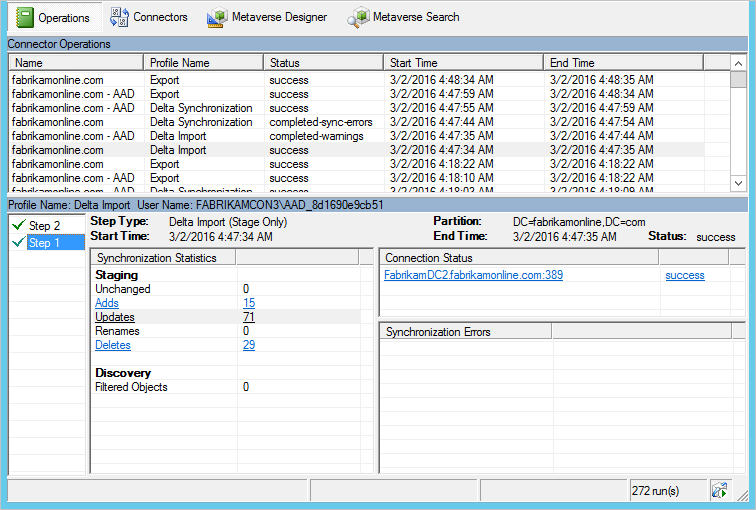
L’onglet Opérations affiche les résultats des opérations les plus récentes. Cet onglet est essentiel pour comprendre et résoudre les problèmes.
Comprendre les informations visibles dans l’onglet Opérations
La partie supérieure affiche toutes les courses dans l’ordre chronologique. Par défaut, le journal des opérations conserve des informations sur les sept derniers jours, mais ce paramètre peut être modifié avec le planificateur . Vous souhaitez rechercher une exécution qui n’affiche pas d’état de réussite. Vous pouvez modifier le tri en sélectionnant les en-têtes.
La colonne État regroupe les informations les plus importantes et présente le problème le plus sévère pour une exécution. Voici un résumé rapide des états les plus courants dans l’ordre de priorité à examiner (où * indiquent plusieurs chaînes d’erreur possibles).
| Statut | Commentaire |
|---|---|
| stopped-* | L’exécution n’a pas pu se terminer. Par exemple, si le système distant est arrêté et ne peut pas être contacté. |
| stopped-error-limit | Il existe plus de 5 000 erreurs. L’exécution a été automatiquement arrêtée en raison du grand nombre d’erreurs. |
| completed-*-errors | L’exécution s’est terminée, mais il existe des erreurs (moins de 5 000) qui doivent être examinées. |
| completed-*-warnings | L’exécution est terminée, mais certaines données ne sont pas dans l’état attendu. Si vous avez des erreurs, ce message n’est qu’un symptôme. Tant que vous n’avez pas résolu les erreurs, vous ne devez pas examiner les avertissements. |
| succès | Aucun problème. |
Lorsque vous sélectionnez une ligne, la partie inférieure est mise à jour pour afficher les détails de cette exécution. À l’extrême gauche de la partie inférieure, une liste peut s’afficher indiquant Step #. Cette liste s’affiche uniquement si vous avez plusieurs domaines dans votre forêt où chaque domaine est représenté par une étape. Le nom de domaine se trouve sous le titre partition. Sous statistiques de synchronisation, vous trouverez plus d’informations sur le nombre de modifications qui ont été traitées. Vous pouvez sélectionner les liens pour obtenir la liste des objets modifiés. Si vous avez des objets avec des erreurs, les erreurs s’affichent sous Erreurs de synchronisation.
Pour plus d’informations, consultez Dépanner un objet qui bloque la synchronisation
Étapes suivantes
En savoir plus sur la configuration Microsoft Entra Connect Sync.
En savoir plus sur l'intégration de vos identités sur site avec Microsoft Entra ID.